Crear un formulario atractivo y fácil de usar es un aspecto vital del éxito de cualquier sitio web, especialmente cuando se trata de recopilar información valiosa o generar clientes potenciales. Un enfoque efectivo para mejorar la experiencia del usuario y mejorar las tasas de finalización de formularios es implementar un formulario de varios pasos con una barra de progreso. Este diseño de formulario dinámico divide procesos largos o complejos en pasos manejables, guiando a los usuarios a través de cada etapa y brindándoles una indicación clara de su progreso.
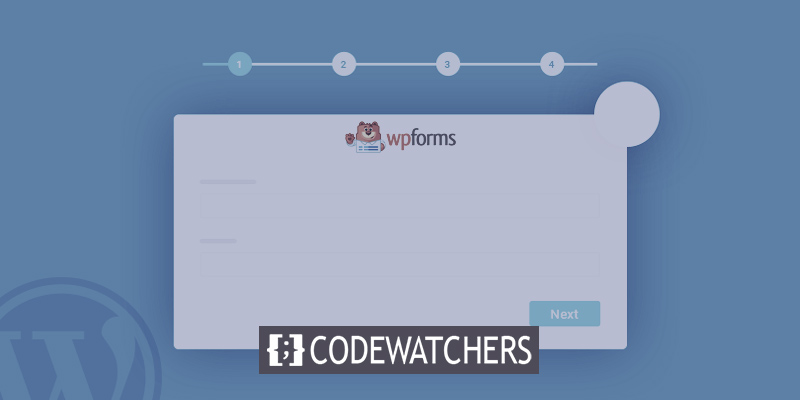
Si es un usuario de WordPress y está interesado en incorporar esta poderosa función de formulario en su sitio web, está en el lugar correcto. En esta guía, lo guiaremos a través del proceso de creación de un formulario de varios pasos con una barra de progreso utilizando las capacidades versátiles de WordPress.
Al aprovechar la flexibilidad de WordPress y su vasto ecosistema de complementos y herramientas, puede crear y personalizar fácilmente formularios de varios pasos para satisfacer sus requisitos específicos. Ya sea que desee recopilar comentarios de los usuarios, recopilar información del cliente, realizar encuestas o facilitar las compras en línea, un formulario de varios pasos con una barra de progreso puede mejorar significativamente la experiencia del usuario y aumentar las tasas de finalización del formulario.
Importancia del formulario de varios pasos
Los formularios de varios pasos han ganado una popularidad significativa en el diseño y desarrollo web debido a su eficacia para mejorar la experiencia del usuario y aumentar las tasas de conversión. A diferencia de los formularios tradicionales de una sola página, los formularios de varios pasos dividen los procesos complejos en secciones más pequeñas y manejables, guiando a los usuarios a través de una serie de pasos secuenciales.
Create Amazing Websites
Con el mejor generador de páginas gratuito Elementor
Empezar ahoraLa razón principal por la que los formularios de varios pasos se han vuelto tan populares es su capacidad para mejorar la participación de los usuarios y las tasas de finalización. Al presentar la información de manera estructurada y progresiva, estos formularios reducen la sobrecarga cognitiva y hacen que la experiencia general sea más intuitiva y fácil de usar. Los usuarios tienden a sentirse menos abrumados cuando se enfrentan a un formulario largo e intimidante, lo que resulta en tasas de finalización más altas y menos abandono de formularios.
Además, los formularios de varios pasos brindan una excelente oportunidad para recopilar información más detallada y precisa de los usuarios. Al segmentar el formulario en secciones lógicas, cada una enfocada en detalles específicos, es más probable que los usuarios proporcionen respuestas precisas y completen todo el formulario. Esto conduce a una mejor calidad de los datos y permite a las empresas tomar decisiones más informadas basadas en la información recopilada.
Además de los beneficios de la experiencia del usuario, los formularios de varios pasos pueden afectar significativamente las tasas de conversión. Al dividir el proceso de conversión en pasos más pequeños, las empresas pueden posicionar estratégicamente llamados a la acción (CTA) convincentes al final de cada sección. Este enfoque permite una mejor orientación, ya que las CTA se pueden adaptar para alinearse con el progreso y la intención del usuario. Además, al proporcionar una barra o indicador de progreso, los usuarios están motivados para continuar con los pasos, lo que aumenta la probabilidad de conversiones exitosas.
Teniendo en cuenta la importancia de los formularios de varios pasos para mejorar la experiencia del usuario, aumentar las tasas de finalización y mejorar las tasas de conversión, es crucial que las personas involucradas en el desarrollo web, particularmente en WordPress, posean el conocimiento y las habilidades para crear dichos formularios. Ser capaz de crear formularios de varios pasos con barras de progreso en WordPress permite a los desarrolladores y propietarios de sitios web optimizar sus formularios en línea, lo que resulta en una mayor satisfacción del usuario, mayores conversiones y, en última instancia, mejores resultados comerciales.
Crear formulario de varios pasos con barra de progreso en WordPress
Cuando se trata de crear un formulario de varios pasos en WordPress, utilizar uno de los complementos de WordPress disponibles es la solución más sencilla. Entre las numerosas opciones, WPForms se destaca como la herramienta definitiva para el trabajo, lo que lo convierte en el mejor complemento de formulario de contacto de WordPress del mercado.
Reconocido por su enfoque amigable para principiantes, WPForms ya ha dejado su huella en más de 5 millones de sitios web. Este poderoso complemento le permite crear formularios de WordPress para varios propósitos sin esfuerzo, eliminando la necesidad de codificación. Ya sea que busque formularios de registro fáciles de usar, formularios de registro, formularios de encuestas, formularios de carga de archivos, formularios de pedido o formularios de solicitud, WPForms lo tiene cubierto.
Gracias a su generador de formularios intuitivo de arrastrar y soltar y una variedad de plantillas de formularios preconstruidas, crear formularios personalizados se convierte en una brisa. Además, WPForms ofrece complementos convenientes para procesadores de pago populares como Stripe y PayPal, lo que permite la aceptación de pagos sin problemas en su tienda WooCommerce.
Además, WPForms se integra a la perfección con los principales complementos de creación de páginas de WordPress, como Elementor, Divi y SeedProd. Esto garantiza una visualización de formularios sin problemas en la interfaz de su sitio web, eliminando la necesidad de codificación manual o CSS.
Si bien la versión gratuita de WPForms es suficiente para formularios de contacto básicos, la versión WPForms Pro desbloquea funciones avanzadas. Al actualizar a WPForms Pro, obtiene acceso a funciones como lógica condicional, formularios de encuestas, plantillas de formularios avanzadas y, lo que es más importante, formularios de varios pasos—esenciales para nuestro tutorial.
Para esta guía, utilizaremos la versión WPForms Pro , equipada con todas las herramientas necesarias para crear sin esfuerzo formularios de varios pasos en WordPress.
Crear un nuevo formulario de varios pasos en WordPress
Después de instalar con éxito el complemento WPForms, puede acceder fácilmente a sus funciones navegando a la sección Agregar nuevo de WPForms » dentro de su panel de control de WordPress. Esta acción mostrará rápidamente la página de plantillas de formulario, otorgándole una selección de diversos tipos de formulario para elegir.
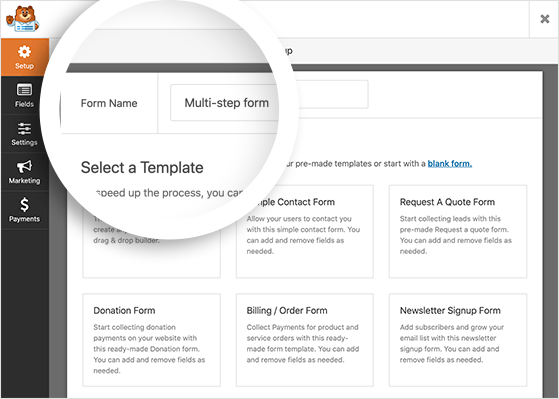
Dividir cualquier formulario en un formulario de varios pasos se puede lograr sin esfuerzo utilizando el complemento WPForms. Para dilucidar este proceso, nos centraremos en transformar un formulario de contacto.
Comience asignando un nombre al formulario recién creado y luego proceda a seleccionar la plantilla "Formulario de contacto simple".
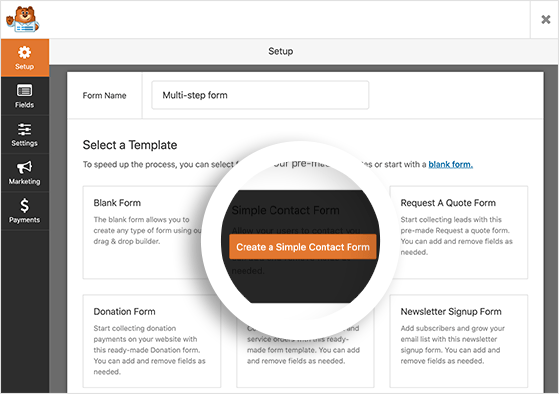
Tras la selección, WPForms procederá a cargar la plantilla designada en su generador de formulario intuitivo de arrastrar y soltar.
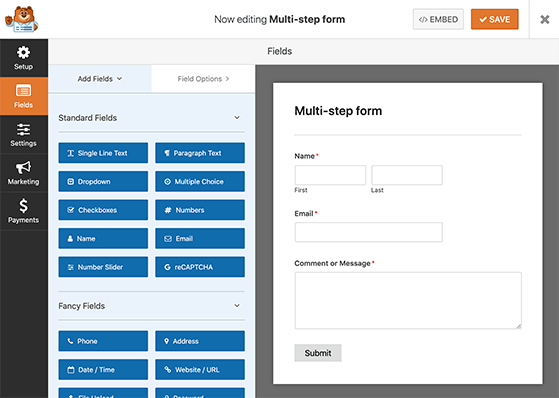
Tras la observación, se hace evidente que el formulario de contacto básico ya incorpora campos de formulario para Nombre, Correo electrónico y Comentario o Mensaje. Al emplear la funcionalidad de hacer clic, arrastrar y soltar, tiene la flexibilidad de modificar la secuencia de estos campos según sus preferencias.
Además, el proceso de complementar campos de texto adicionales al formulario es sencillo. Esto se puede lograr utilizando el panel de la izquierda para seleccionar el campo de texto deseado y luego colocándolo en el lado derecho del formulario. La designación de campos obligatorios se puede lograr seleccionando un campo y ajustando la configuración correspondiente.
Una vez satisfecho con la disposición y selección de campos, por favor proceda a guardar las modificaciones y continúe con el paso siguiente.
Divide tu formulario en varios pasos
Para dividir su formulario en distintas etapas, es necesario emplear el campo de formulario Salto de página.
Para lograr esto, vaya a la sección Fancy Fields ubicada en el panel de la izquierda y proceda a seleccionar el campo Page Break. Posteriormente, arrastre el campo elegido a la ubicación deseada dentro de su formulario.

Para dividir su formulario en un punto específico, tiene la opción de colocar estratégicamente un salto de página.
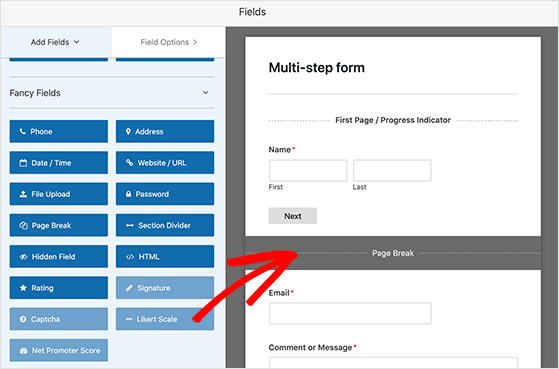
Siga el procedimiento mencionado anteriormente para implementar los saltos de página deseados dentro de su formulario. Posteriormente, puede aumentar esas secciones respectivas incorporando campos complementarios para finalizar el proceso de creación del formulario.
WPForms le permite la flexibilidad de generar múltiples páginas de formulario de acuerdo con sus requisitos. No obstante, es recomendable ser discreto y evitar inundar a los visitantes de su sitio web con un número excesivo de secciones de formulario. Se recomienda incluir solo solicitudes de información esencial, ya que cualquier detalle adicional se puede recopilar posteriormente en una etapa posterior.
Personalice su página múltiple desde la barra de progreso
Para satisfacer los requisitos específicos de su negocio y sitio web, puede considerar implementar una barra de progreso en sus formularios. Los indicadores de progreso sirven para informar a los usuarios sobre la etapa actual en la que se encuentran dentro del formulario y estimar el tiempo restante necesario para completarlo.
Al mostrar el progreso a los usuarios, les proporciona una representación visual de su avance, lo que puede motivarlos significativamente a finalizar y enviar el formulario. Este enfoque aborda efectivamente la inclinación común de las personas a evitar dejar las tareas incompletas.
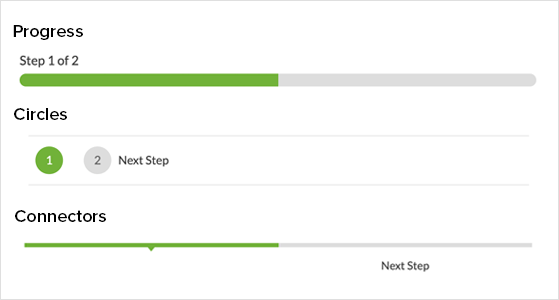
WPForms ofrece tres barras de progreso distintas que se pueden incorporar a su formulario de varias partes. Estas opciones incluyen:
- Conectores: este estilo se asemeja a una barra de migas de pan, que conecta visualmente las diversas secciones de su formulario a través de una serie de barras que muestran los títulos de página correspondientes.
- Círculos: esta alternativa presenta círculos individuales, cada uno etiquetado con el título del paso de formulario respectivo. Los usuarios pueden seguir fácilmente su progreso observando los círculos llenos.
- Barra de progreso: con esta opción, se emplea una barra parcialmente coloreada para ilustrar el avance de los usuarios dentro de su formulario. Esta ayuda visual dinámica proporciona una indicación clara de su posición actual.
Para habilitar y personalizar la barra de progreso en su formulario de varios pasos, simplemente haga clic en la sección de salto de la primera página. Desde allí, podrás acceder a los ajustes necesarios para modificar su apariencia según tus preferencias.
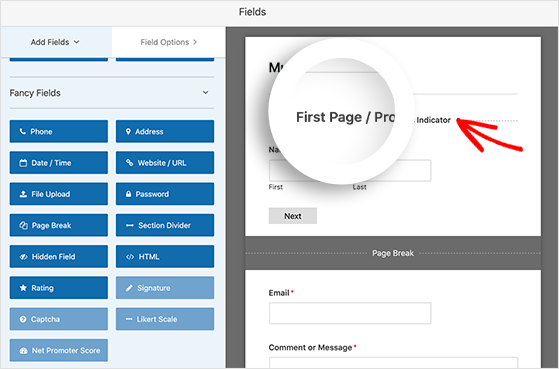
Al acceder al generador de formularios, aparecerá un nuevo panel que le permitirá seleccionar su estilo y color preferidos para el indicador de progreso.
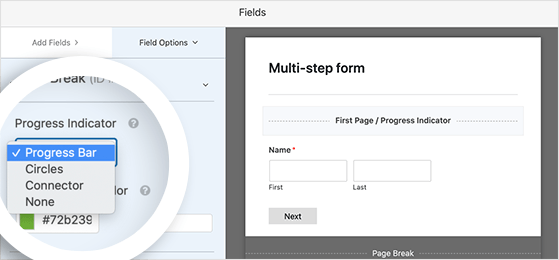
En el caso de que opte por el estilo de indicador de progreso Conectores o Círculos, tendrá la posibilidad de modificar el título de la página, indicando así a los usuarios en qué etapa del formulario se encuentran actualmente.
Alternativamente, el estilo de la barra de progreso proporciona una barra de progreso convencional que guía a los usuarios a través de los pasos restantes necesarios para completar el formulario.
Para personalizar el título de la página siguiente y el botón Siguiente, que dirige a los usuarios a la siguiente sección del formulario, simplemente haga clic en la sección Salto de página que se insertó durante la configuración inicial del formulario. Las opciones de personalización se mostrarán en el panel izquierdo del generador de formularios.

Para brindar a los usuarios la opción de navegar a la página anterior, es posible incorporar un botón "Anterior". Esto se puede lograr activando la casilla de verificación "Mostrar anterior" y luego personalizando el título del botón para que se adapte a sus preferencias.
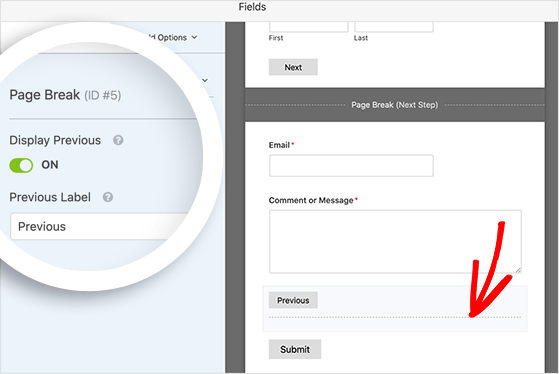
Una vez que haya finalizado la ubicación de los saltos de página y los indicadores de progreso a su entera satisfacción, se recomienda continuar seleccionando el botón "Guardar".
Configure sus ajustes de formulario de varios pasos
En esta fase en particular, examinaremos las opciones de configuración para su formulario de varias partes. Inicialmente, proceda haciendo clic en la pestaña "Configuración" y luego seleccionando la opción "General".
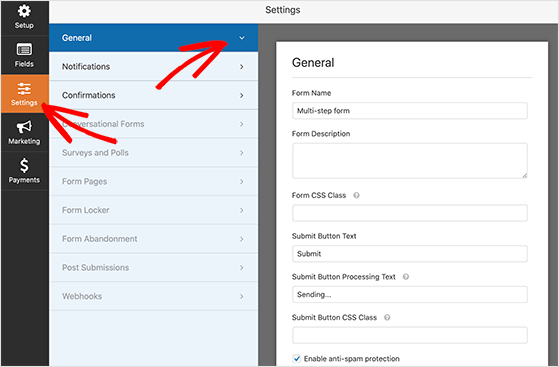
Dentro de esta interfaz, tiene la capacidad de asignar un nombre nuevo y proporcionar una descripción para su formulario. Además, la personalización del botón de envío también es factible, junto con la opción de activar funcionalidades antispam como Google Recaptcha.
Además, tiene la opción de habilitar la configuración de AJAX y deshabilitar el almacenamiento de información para garantizar el cumplimiento de las regulaciones de GDPR.
Una vez que haya ajustado satisfactoriamente la configuración deseada, recuerde guardar los cambios haciendo clic en el botón "Guardar".
Configure sus notificaciones de formulario
Vaya a la sección Notificaciones ubicada en el lado izquierdo de la página de configuración dentro de WordPress. En esta sección encontrarás las opciones para configurar las notificaciones de tu formulario multipágina.
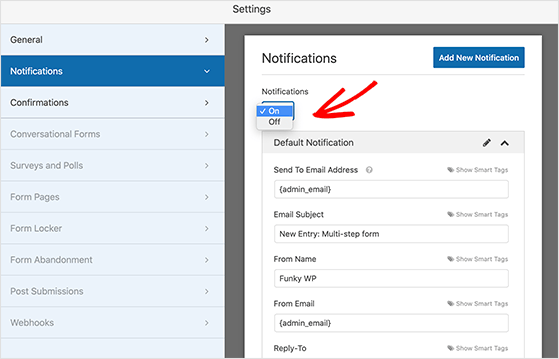
Las notificaciones se refieren a los mensajes de correo electrónico que se le envían cada vez que los usuarios envían un formulario en su sitio web. De forma predeterminada, WPForms habilita las notificaciones. Sin embargo, si prefiere no recibir notificaciones por correo electrónico, puede seleccionar la opción "Desactivado" en el menú desplegable.
Además, tiene la opción de utilizar etiquetas inteligentes, que le permiten enviar un correo electrónico a la dirección de correo electrónico proporcionada por cada usuario al enviar el formulario. Esta característica puede ser beneficiosa para asegurar a los usuarios que se han recibido sus respuestas. Particularmente para formularios con múltiples etapas, los usuarios pueden apreciar mucho esta confirmación, ya que elimina cualquier duda sobre si el envío de su formulario fue exitoso.
Una vez que haya configurado las notificaciones de su formulario deseado, recuerde hacer clic en el botón Guardar para aplicar los cambios.
Mensaje de confirmacion
El siguiente paso consiste en seleccionar los mensajes de confirmación para su formulario de varias etapas. Para acceder a las opciones, vaya a la página Configuración y haga clic en el encabezado Confirmaciones.
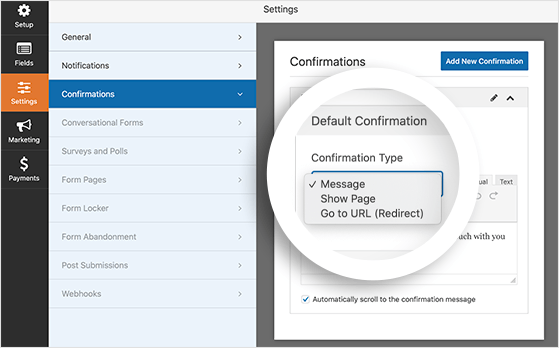
Las confirmaciones de formulario tienen el propósito de informar a los usuarios que el envío de su formulario fue exitoso y brindan instrucciones sobre las acciones posteriores que deben realizar.
Dentro de WPForms, existen tres tipos de confirmación disponibles:
- Mensaje: este es el tipo de confirmación predeterminado, que muestra un mensaje de éxito directo cuando los usuarios envían el formulario.
- Mostrar página: al utilizar este tipo de confirmación, los usuarios serán dirigidos a una página diferente en su sitio web, como una página de agradecimiento.
- Ir a URL (Redireccionar): Al emplear este mensaje de confirmación, puede redirigir a los usuarios a una página en un sitio web diferente al suyo.
Ahora, proceda a seleccionar su tipo de confirmación preferido del menú desplegable provisto y proceda a personalizarlo agregando el mensaje o URL deseados.
Una vez que esté satisfecho con la apariencia y la configuración, haga clic en el botón Guardar.
Agregar formulario de varios pasos a WordPress
Después de crear su formulario de varios pasos, el siguiente paso es incorporarlo a su sitio web de WordPress. WPForms ofrece la flexibilidad de agregar su formulario a varias secciones de su sitio web, como una página, publicación, barra lateral o incluso dentro de su tema de WordPress mediante el uso de un código abreviado.
El enfoque más utilizado es incrustar el formulario dentro de una publicación o página de WordPress. Exploremos ahora el proceso para lograr esto.
Para comenzar, cree una nueva publicación o página en WordPress o seleccione una existente y haga clic en la opción "Editar". Una vez que esté dentro del editor de WordPress, haga clic en el ícono más (+) para agregar un nuevo bloque de contenido.
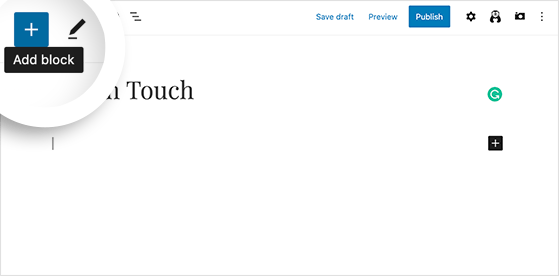
Desplácese hacia abajo en el menú emergente hasta llegar a la sección "Widgets" y luego haga clic en el widget WPForms para incrustar el bloque en WordPress.
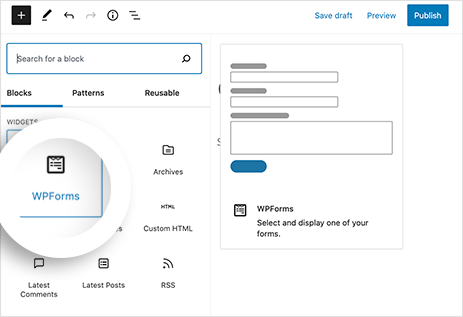
A continuación, haga clic en el menú desplegable y elija el formulario de varios pasos que desee.
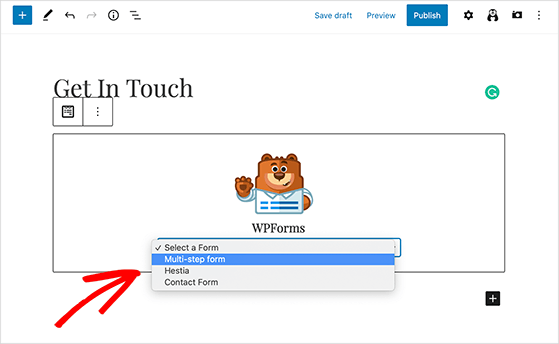
WPForms presentará el formulario dentro del editor de WordPress, permitiéndole obtener una vista previa de su apariencia antes de publicarlo.
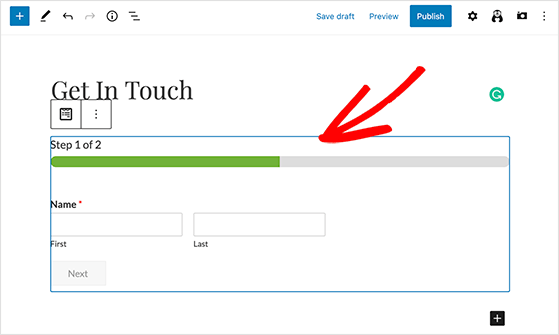
Por último, haga clic en "Publicar" o "Actualizar" para activar su formulario. Aquí hay un ejemplo de cómo se mostrará a sus usuarios:
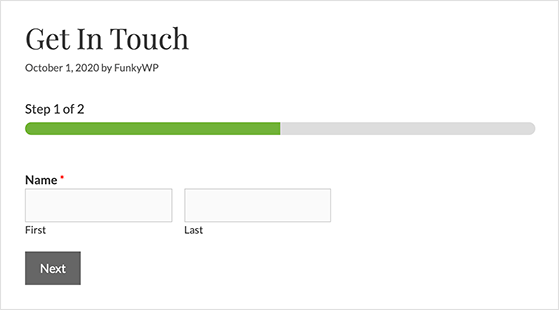
Terminando
Los formularios de varios pasos han demostrado ser un medio eficaz para mejorar las conversiones de formularios dentro del ámbito de WordPress. Al segmentar el formulario en distintas etapas, a los usuarios se les presenta una experiencia más accesible y manejable, lo que reduce la sensación de estar abrumado y aumenta la probabilidad de completar el formulario. La investigación empírica ha demostrado mejoras sustanciales en las tasas de conversión con la implementación de formularios de varios pasos, particularmente cuando el formulario consta de más de tres campos.
En conclusión, confiamos en que este artículo te haya proporcionado los conocimientos necesarios para crear formularios de varios pasos en WordPress. ¡Lo que es aún más notable es que puede lograr esto sin la necesidad de profundizar en una sola línea de código! WPForms , un complemento de WordPress de renombre, proporciona una plataforma fácil de usar para generar formularios de varios pasos sin esfuerzo, lo que hace que el proceso sea aún más fluido y conveniente.




